在使用windows 10系统的用户中,大家都知道任务栏上设有一个搜索框。借助这个搜索框,我们可以快速找到所需的文件或信息。然而,部分用户在使用电脑时会发现搜索框呈现灰色且无法正常使用。那么,当windows 10系统中的搜索框失效时,我们应该如何处理呢?接下来,我将为大家介绍一种解决此问题的方法。

解决方案 步骤
-
按下键盘上的Win + R组合键,打开运行窗口,输入”regedit”,随后按下回车键以启动注册表编辑器;
-
定位到以下路径:HKEY_LOCAL_MACHINE \ SOFTWARE \ microsoft \ Windows \ CurrentVersion \ Explorer \ FolderTypes \ {ef87b4cb-f2ce-4785-8658-4ca6c63e38c6} \ TopViews \ {00000000-0000-0000-0000-0000-000000000000 };
-
右键点击”{00000000-0000-0000-0000-0000-000000000000}”选项,选择”删除”命令;如下图所示:
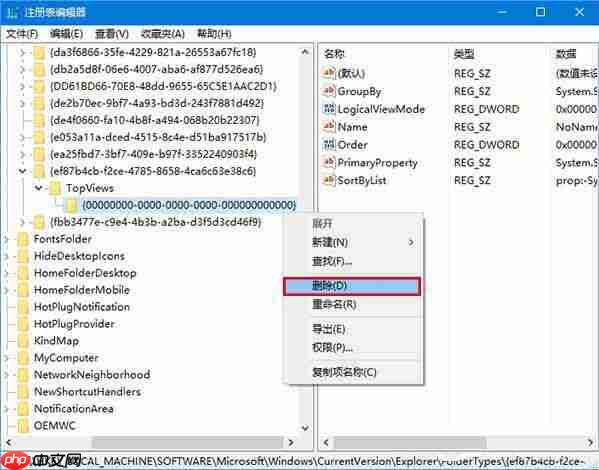
- 对于64位系统用户,还需前往另一个位置并执行相同的删除操作:HKEY_LOCAL_MACHINE \软件\ Wow6432Node \微软\ Windows \ CurrentVersion \资源管理器\ FolderTypes \ {ef87b4cb-f2ce-4785-8658-4ca6c63e38c6} \ TopViews \ {00000000-0000-0000- 0000-000000000000};如下图所示:
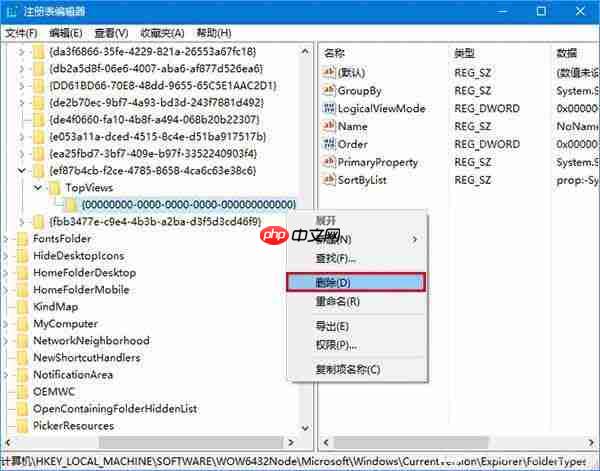
上述步骤完成后,请重启您的计算机,这样应该就能解决搜索框不可用的问题了。如果其他用户也遇到了类似的情况,可以尝试按照上述方法来进行操作。
© 版权声明
文章版权归作者所有,未经允许请勿转载。
THE END



















